Die Stummschaltung von Google Meet ist eine äußerst effektive Funktion, die den Teilnehmern eines Meetings zur Verfügung steht. Manchmal kann es zu Störgeräuschen im Hintergrund kommen. Daher können die Teilnehmer ihr Mikrofon stumm schalten, um eine Störung der Besprechung zu vermeiden. Es ist möglich, dass der Gastgeber einen Teilnehmer oder sich selbst stumm schaltet. Solange die Person stummgeschaltet ist, kann sie immer noch hören, was in der Besprechung besprochen wird, aber die anderen Mitglieder können sie erst hören, wenn die Stummschaltung aufgehoben wird.
Brauchen Sie Hilfe, um herauszufinden, wie Sie auf Google Meet stummschalten können? Keine Sorge, wir haben eine ganze Reihe von Informationen für Sie!
- Teil 1: Wie funktioniert die Stummschalttaste in Google Meet?
- Teil 2: Wie können Sie Ihr Mikrofon in Google Meet stummschalten?
- Teil 3: Wie kann man jemanden in Google Meet stummschalten?
- Teil 4: Wie schaltet man alle Teilnehmer in Google Meet stumm?
- Teil 5: Die besten Chrome-Erweiterungen, um alle in Google Meet stumm zu schalten
- Teil 6: Wie entfernt man jemanden aus Google Meet wenn man Gastgeber ist oder eben kein Gastgeber ist?
Teil 1: Wie funktioniert die Stummschalttaste in Google Meet?
Die Stummschalttaste in Google Meet ist ein wahrer Segen. Mit nur einem Klick können Sie Ihr Mikrofon stummschalten. Auf diese Weise kann der Teilnehmer immer noch hören, was in der Sitzung vor sich geht, aber er ist für die anderen Teilnehmer nicht hörbar. Wenn Sie also beispielsweise nur Zuhörer in der Sitzung sind und nichts beitragen möchten, können Sie Ihr Mikrofon stummschalten.
Wenn eine Person an einer Besprechung teilnehmen möchte, kann sie ihr Mikrofon aktiv schalten und es nach ihrem Beitrag schnell wieder stumm schalten. Mit nur einem Klick kann der Gastgeber des Meetings auch alle Teilnehmer der Sitzung stumm schalten, so dass es keine zusätzlichen Geräusche oder Ablenkungen gibt.
Teil 2: Wie können Sie Ihr Mikrofon in Google Meet stummschalten?
Während viele glauben, die Stummschaltfunktion von Google Meet sei eine knifflige Angelegenheit, ist die Frage, wie Sie auf Google Meet stummschalten können, ziemlich einfach.
Sie brauchen nur auf die Mikrofon-Schaltfläche am unteren Rand Ihres Bildschirms zu klicken und schon sind Sie stummgeschaltet.
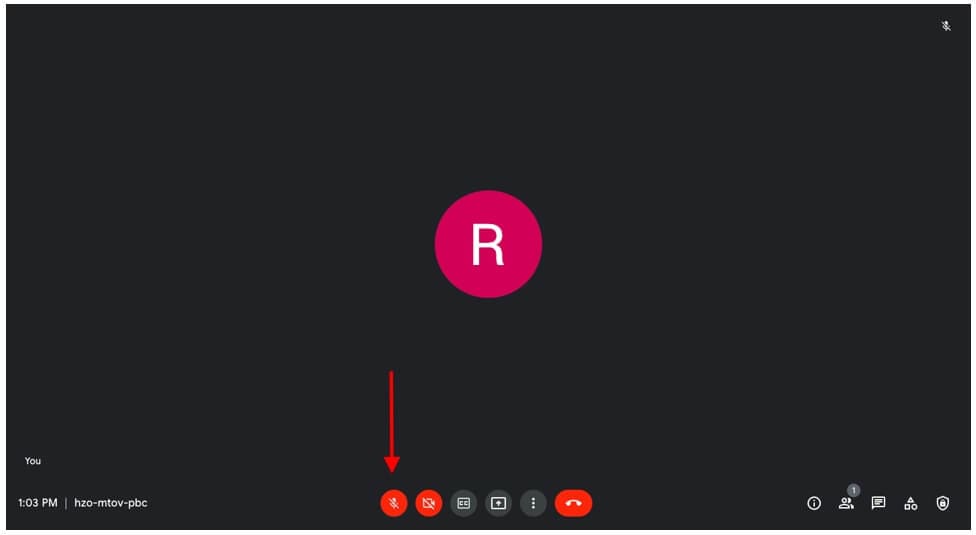
Wenn sie erneut auf dieselbe Schaltfläche klicken, wird die Stummschaltung aufgehoben.

Wenn sie jedoch nicht den Bildschirm zum Stummschalten und Aufheben der Stummschaltung verwenden möchten, können sie Tastenkombinationen verwenden. Für Mac-Benutzer lauten die entsprechenden Tasten STRG - BEFEHL - M. Wenn Sie einen anderen Desktop oder Laptop verwenden, ist es einfach STRG - M.
Teil 3: Wie kann man jemanden in Google Meet stummschalten?
Manchmal sind sich die Teilnehmer nicht bewusst, dass die Hintergrundgeräusche ihrer Umgebung eine Störung in der Besprechung verursachen. In diesem Fall kann es sehr nützlich sein, jemanden stumm zu schalten! Im Grunde genommen können der Gastgeber oder andere Teilnehmer des Meetings eine Person bei Bedarf stummschalten. Es gibt jedoch ein Auswahlkriterium, das sie erfüllen müssen, um die Stummschaltungsgenehmigung zu erhalten.
Die Berechtigungskriterien, um jemanden in Google Meet stumm zu schalten
Bevor Sie sich ansehen, wie Sie jemanden in Google Meet stumm schalten, prüfen Sie, ob eines der folgenden Szenarien auf Sie zutrifft:
- Bei Videoanrufen, die über persönliche Google-Konten abgewickelt werden, kann nur der Moderator eine Person stummschalten.
- Google Meet-Anrufe, die über Google Workspace-Konten getätigt werden, erlauben es nur einer Person aus der Domain, die das Meeting organisiert hat, einen Teilnehmer stumm zu schalten.
- Während eines Videogesprächs, das über ein Google-Bildungskonto geführt wird, kann nur die Person, die die Besprechung erstellt hat bzw. der Inhaber eines Kalenders ist, andere Personen stummschalten.
Wenn also einer dieser Umstände auf Sie zutrifft, können Sie jemanden in einer Google Meet-Sitzung ganz einfach stummschalten. Der Prozess umfasst die folgenden Schritte:
Klicken Sie auf das Bild eines Teilnehmers und klicken Sie auf Stummschalten. Wenn dieser Schritt bei Ihnen nicht funktioniert, klicken Sie unten rechts in Ihrem Videoraum auf Google Meet auf Personen.
Klicken Sie auf den Pfeil neben dem Namen der Person, die Sie stummschalten möchten. Sobald Sie dies getan haben, erscheint ein Dropdown-Menü mit drei Optionen.
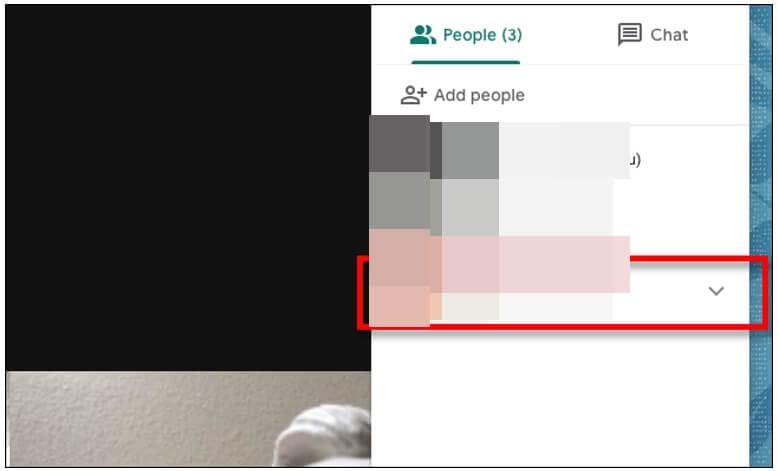
Klicken Sie auf die Mikrofonschaltfläche in der Mitte. Sobald ein Kreuz auf dem Mikrofon erscheint, wird die Person stummgeschaltet.
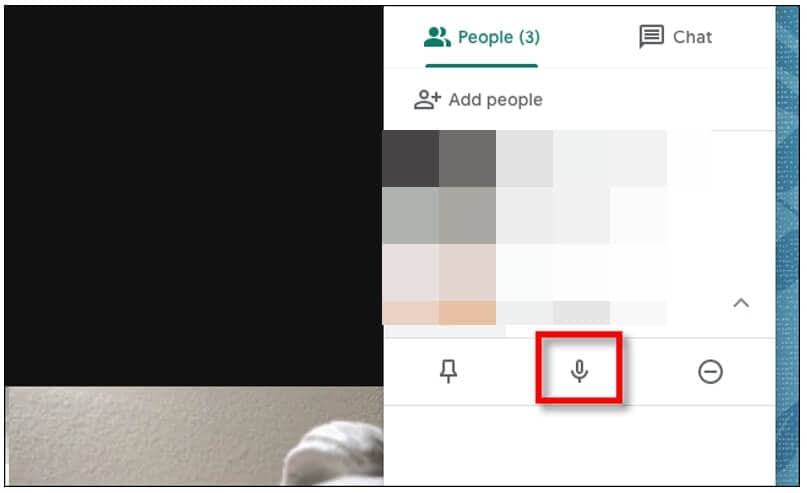
Teil 4: Wie schaltet man alle Teilnehmer in Google Meet stumm?
Möchten Sie Ihre Botschaft an alle weitergeben, ohne dass einige Sie unterbrechen und Sie aus dem Konzept bringen? Schalten Sie alle stumm!
Wichtiger Hinweis: Die Gastgeberverwaltung sollte vor Beginn des Meetings aktiviert werden, damit Sie die Stummschaltungsoption von Google Meet nutzen können, um alle Teilnehmer gleichzeitig stummzuschalten. Außerdem ist die Funktion "Alle stumm schalten" nur für Bildungskonten verfügbar und kann nur von den Erstellern von Meetings und den Eigentümern der Kalender verwendet werden.
Klicken Sie in der Schaltfläche rechts in Ihrem Google Meet-Fenster auf "Personen" und dann auf die Schaltfläche "Alle stummschalten".
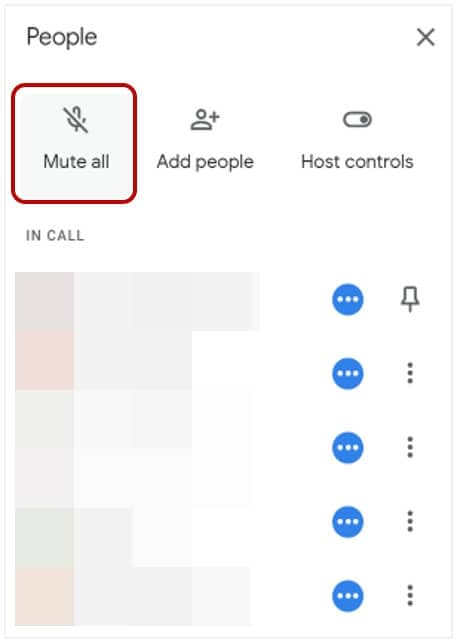
Randnotiz: Sobald ein Teilnehmer stummgeschaltet ist, hat er die Möglichkeit, die Stummschaltung manuell wieder aufzuheben, vergessen Sie das also nicht.
Teil 5: Die besten Chrome-Erweiterungen, um alle in Google Meet stumm zu schalten
Nun, es ist ja nicht so, dass jeder ein Google-Konto für Bildungszwecke hat, über das er auf die Funktion "Alle stummschalten" zugreifen kann, also was tun diese Personen? Sie können sich einige der besten Chrome-Erweiterungen besorgen, die es ihnen ermöglichen, die Option "Alle stummschalten" zu nutzen, ohne ein Google-Bildungskonto anzulegen.
Werfen Sie einen Blick auf diese Erweiterungen, mit denen Sie alle Google Meet-Teilnehmer auf einmal stummschalten können!
Alle für Google Meet stummschalten
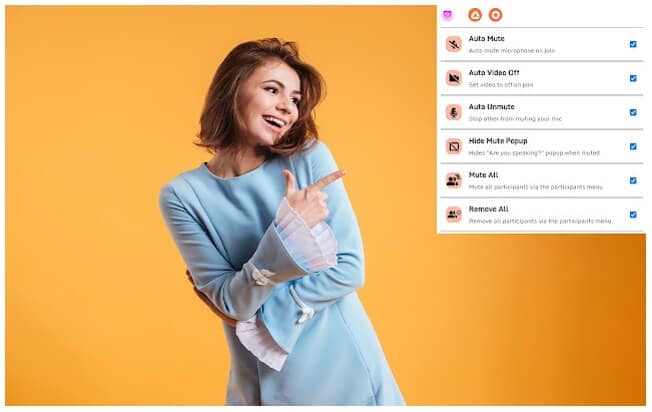
Diese Erweiterung wird von https://google-meet-mute-all.dllplayer.com/ angeboten und funktioniert mit Google Drive. Sie ermöglicht es Einzelpersonen, ihre Benutzereinstellungen und Präferenzen für ein Google Meet-Meeting individuell zu gestalten.
Im Folgenden finden Sie einige der wichtigsten Funktionen:
- Schalten Sie sich automatisch stumm und schalten Sie Ihr Video aus, wenn Sie eine Besprechung betreten.
- Heben Sie die Stummschaltung automatisch auf und verhindern Sie, dass Sie von anderen Teilnehmern stummgeschaltet werden.
- Schalten Sie alle Personen während einer Präsentation stumm.
- Fügen Sie Emojis hinzu, verhindern Sie Popups und verwenden Sie Hotkeys.
Alle beim Meeting stummschalten
Dieses hochinnovative Tool ist eine Kreation von https://www.zoomcorder.com/ und ermöglicht es Ihnen, alle Teilnehmer mit einem einzigen Klick oder durch Drücken von Strg+M auf Ihrer Tastatur stumm zu schalten.
Es ermöglicht Einzelpersonen, Besprechungen aufzuzeichnen, ohne daran teilzunehmen und ohne der Gastgeber einer Besprechung zu sein! Was für eine unglaubliche Möglichkeit, Ihre verpassten Meetings nach Ihrem eigenen Zeitplan zu verfolgen!
Meet Extension
Diese von https://meetextension.com/ angebotene Erweiterung wird von Lehrern, Studenten, Unternehmern, Nichtregierungsorganisationen und mehr in mehr als 20 Ländern rund um den Globus genutzt.
Mit dieser Erweiterung können Sie viele Dinge tun, z.B. die Google Meeting-Videoanrufe aufzeichnen, Mikrofone stummschalten und die Stummschaltung aufheben. Außerdem können Sie damit eine Anfrage zum Beitritt zu einem Meeting automatisch zulassen oder ablehnen, den Chat herunterladen und die Bild-in-Bild-Ansicht aktivieren, um andere Videos und Ihren Videoanruf gemeinsam auf Ihrem Bildschirm zu sehen.
Teil 6: Wie entfernt man jemanden aus Google Meet wenn man Gastgeber ist oder eben kein Gastgeber ist?
Hassen Sie es nicht auch, wenn eine Sitzung wegen eines anderen Teilnehmers zu sehr beeinträchtigt oder gestört wird? Zum Glück gibt es bei Google Meet auch die Funktion "Aus dem Meeting entfernen". Hier können Einzelpersonen andere Personen aus der Besprechung entfernen, wenn sie nicht an dem Meeting teilnehmen sollen oder wenn sie Probleme in der Besprechung verursachen. Sie können dies tun, während sie der Gastgeber sind und auch wenn sie nicht der Gastgeber des Meetings sind.
1. Wie entfernt man jemanden, während man der Gastgeber ist?
Klicken Sie im Google Meet-Fenster auf das Symbol für Personen und eine Liste mit den Namen der Teilnehmer wird auf dem Bildschirm angezeigt.
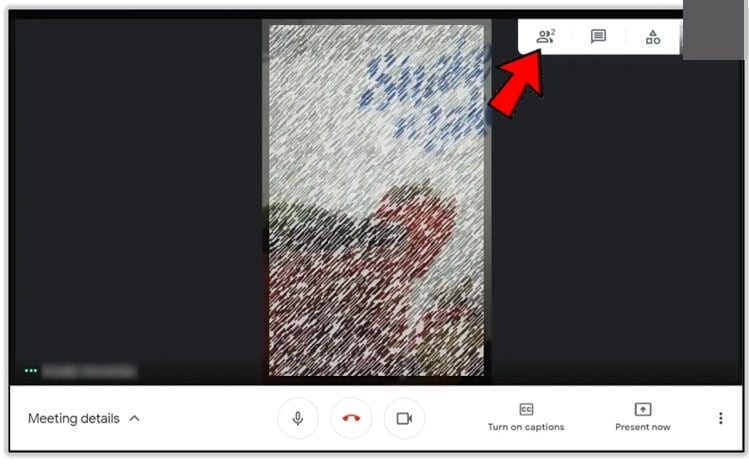
Klicken Sie dann in der Liste mit den Namen aller Teilnehmer auf den Namen der Person, die Sie entfernen möchten und klicken Sie dann auf die 3 Punkte neben dem Namen der Person.
Sie sehen 2 Optionen: "An den Bildschirm heften" und "Aus der Besprechung entfernen". Klicken Sie auf die zweite Option, um den Teilnehmer zu entfernen und bestätigen Sie den Befehl.
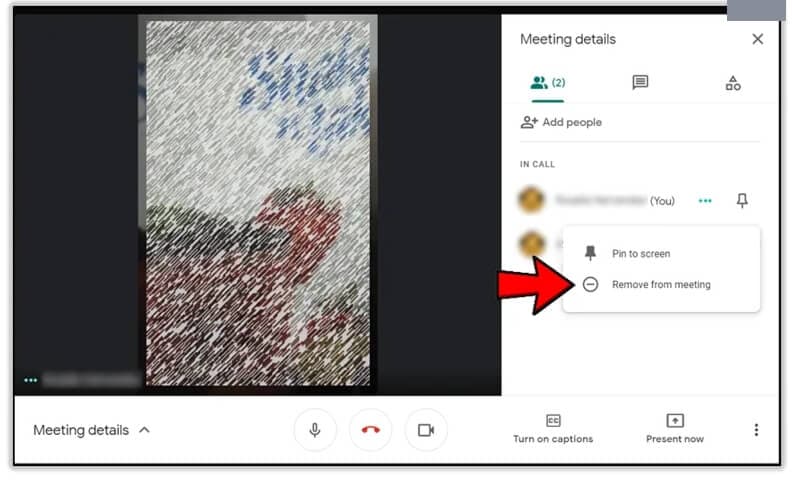
2. Wie man einen Teilnehmer aus Google Meet entfernt, ohne der Gastgeber zu sein
Wenn Sie nicht der Gastgeber sind, können Sie einen bestimmten Teilnehmer leider nicht aus der Besprechung entfernen. Wenn Sie jedoch eine Erweiterung herunterladen, können Sie diese Funktion aktivieren.
FAQs zum Stummschalten von Personen bei Google Meet
F1) Werden die Leute merken, wenn ich mich bei Google Meet stummschalte?
Ja, die Leute werden auf jeden Fall wissen, dass Sie sich stummgeschaltet haben, da Ihr Mikrofon auf den Bildschirmen der anderen Teilnehmer mit einem Abbruchzeichen angezeigt wird.
F2) Was ist zu tun, wenn Sie in Google Meet stummgeschaltet wurden?
Wenn Sie von einer anderen Person in der Sitzung stummgeschaltet werden, können Sie die Stummschaltung aufheben, indem Sie auf das Symbol für das Mikrofon am unteren Rand des Besprechungsfensters klicken oder die Taste "*6" drücken, um Ihre Stummschaltung aufzuheben.
Sind Sie bereit, die Stummschaltfunktion von Google Meet zu nutzen?
Die Stummschaltungsfunktion von Google Meet ist wirklich sehr einfach und praktisch in der Anwendung. Alles, was Sie tun müssen, ist, ein paar Schaltflächen anzuklicken und schon sind Sie startklar! Befolgen Sie die oben genannten Schritte, und Sie werden die Stummschaltfunktion von Google Meet am einfachsten nutzen können.




